Kako snimiti DVD filmove na USB flash pogon (zaštićeni i nezaštićeni)
Svaki put kada želite gledati DVD filmove, morate koristiti DVD uređaj ili unutarnji / vanjski DVD pogon. Nezgodno je to učiniti. Štoviše, vaš DVD disk bit će ogreban ili slomljen zbog čestog reproduciranja. Za to vrijeme DVD sadržaj možete izdvojiti na vanjski tvrdi disk. Pa, možete koristiti DVD kopiju ili DVD ripper softver za prijenos DVD-a na USB bljesak. Međutim, kvaliteta izlaznog video zapisa nije dobra kao izvorna. DRM zaštita je također problematična. Za to vrijeme možete snimati DVD na USB kako biste savršeno riješili problem. Nezaštićeni i zaštićeni autorskim pravima DVD diskovi mogu se digitalizirati u MP4 videozapise. DVD možete reproducirati izravno na USB bljeskalici. Želite znati kako kopirati DVD na flash pogon? Samo čitajte i slijedite.
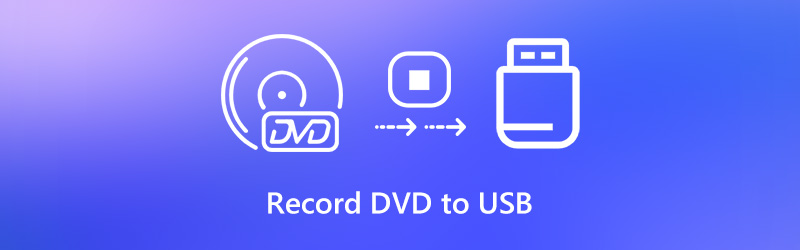

1. dio: Kako snimiti DVD na USB na računalo
Ako pokušate kopirati DVD na USB flash pogon snimanjem, DVD DRM zaštitu možete izravno zaobići. Streaming DVD video zapis će se snimiti i izvesti u MP4, MKV, WMV i drugim popularnim formatima na USB pogon. Sljedeći put kada želite gledati DVD filmove, možete spojiti ovaj USB pogon na bilo koje računalo kako biste izravno reproducirali DVD.
to je Snimač zaslona Vidmore koji može snimati streaming video zapise sa zvukom na vašem Windows ili Mac računalu. Samo pustite film s DVD-a. Kasnije možete snimati i preuzimati DVD sadržaje izvorne kvalitete. Uz to, možete postaviti zadatak zakazanog snimanja za automatsko snimanje cijelog DVD diska. Nakon završetka postupka snimanja DVD-a, program će snimiti video zapis na USB bljesak ili vanjski tvrdi disk na jednom mjestu. Nadalje, tijekom snimanja na DVD-u možete napraviti snimku zaslona i dodati bilješke. Evo glavnih značajki prilikom snimanja DVD-a na USB ili druge flash pogone.
- Snimite zaštićeni i nezaštićeni DVD film s originalnim zvučnim zapisom.
- Zakažite zadatke snimanja za automatsko snimanje video zapisa s DVD diska.
- Obrežite video zapise na zaslonu s prilagođenim vremenom pokretanja i zaustavljanja.
- Snimite snimljeni DVD film u prilagođenom formatu, kvaliteti i brzini kadrova.
- Postavite postavke prečaca za pokretanje, pauziranje, nastavak, zaustavljanje snimanja i snimanje zaslona.

Korak 1: Umetnite DVD disk u unutarnji ili vanjski DVD pogon koji je povezan s računalom. U isto računalo umetnite USB flash pogon. Besplatni download Vidmore Screen Recorder. Pokrenite program nakon instalacije.

Korak 2: Za snimanje DVD video zapisa na USB, odaberite Video snimač u glavnom sučelju. Odaberite DVD naslov ili video zapis koji želite reproducirati. Zatim postavite područje snimanja zaslona preko cijelog zaslona ili određeni prozor. Upaliti Zvuk sustava za snimanje DVD-a s izvornim zvukom. Ako istovremeno želite dodati svoj komentar, možete uključiti Mikrofon također.

3. korak: MP4 je zadani izlazni video format. Ako želite snimati DVD u druge formate, možete kliknuti Postavke u gornjem desnom kutu. U Izlaz odjeljku možete promijeniti odredišnu mapu, video format, video kodek, kvalitetu video zapisa, kvalitetu okvira i još mnogo toga. Pa, u drugim odjeljcima možete promijeniti postavke DVD snimanja. Samo kliknite u redu za spremanje promjena.

4. korak: Reproducirajte svoj DVD video. Zatim kliknite Snimiti za pokretanje snimanja videozapisa s DVD-a. Možete kliknuti Snimka zaslona za snimanje snimke zaslona tijekom snimanja. Ako želite završiti snimanje DVD-a, možete kliknuti Stop kako bi se proces okončao.

Korak 5: Kliknite igra za pregled vašeg DVD video zapisa. Ovdje možete koristiti ugrađeni video trimer za uklanjanje neželjenih dijelova ako je potrebno. Napokon kliknite Uštedjeti za snimanje i prijenos DVD filmova na USB bljesak.

Dio 2: Kako snimiti DVD na USB Online
Tu je i besplatni video rekorder koji vam može pomoći u snimanju DVD filma u WMV format. Možeš koristiti Vidmore besplatni internetski snimač zaslona za prikaz DVD-filmova bez vremenskog ograničenja. Možete prilagoditi kvalitetu izlaznog video zapisa od najniže do gubitka. Međutim, ostale napredne značajke snimanja zaslona su ograničene. Morate nadograditi na njegove verzije Pro da biste otključali sve značajke.
Korak 1: Umetnite DVD disk u DVD pogon.
Korak 2: Kliknite Pokrenite besplatni snimač u glavnom sučelju. Slijedite upute na zaslonu za brzo preuzimanje pokretača.
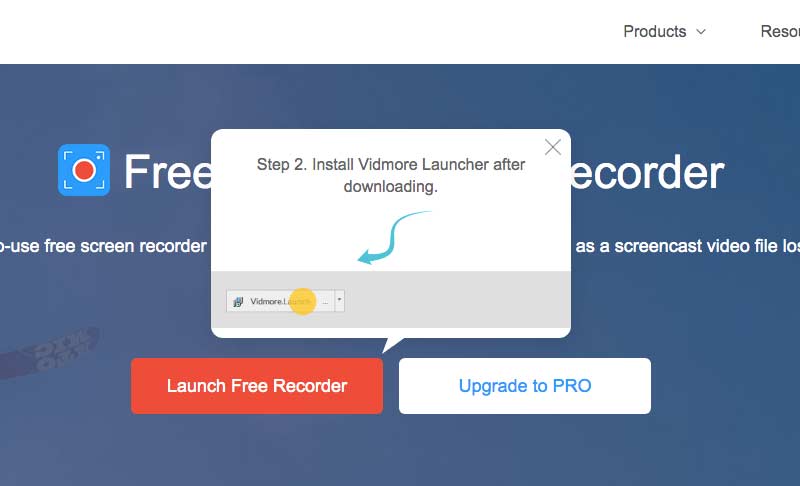
3. korak: Odaberite područje za snimanje bilo gdje na zaslonu računala. Zatim navedite ulazni izvor zvuka.
4. korak: Kliknite REC za pokretanje DVD snimanja. Istim gumbom možete zaustaviti snimanje na DVD-u.
Korak 5: Uključite USB pogon u računalo. Povucite i ispustite DVD snimke u mapu. Sada možete besplatno prenijeti DVD na USB bljesak voziti putem interneta.

Dio 3: Česta pitanja o snimanju DVD-a na USB bljesak
Možete li izravno kopirati DVD sadržaj na USB bljeskalicu?
Ako je ovaj DVD disk nezaštićen, možete kopirajte DVD na USB bljesak direktno. Možete kopirati i zalijepiti DVD mapu ili ISO slikovne datoteke u povezani USB bljesak pogon. Ili možete birati Pošalji na iz izbornika desnim klikom za slanje DVD sadržaja i na USB.
Koliko DVD diskova možete kopirati u USB flash pogon?
Ovisi o trenutnom prostoru za pohranu i vrsti DVD-a. Dostupni prostor za pohranu DVD bljeskalice kreće se od 4 GB do 128 GB. Jednoslojni DVD disk ima 4,7 GB ili nešto više. Što se tiče dvoslojnog, jednostranog DVD diska, prostor za pohranu je 8,5 GB.
Postoji li neki DVD do USB servisa?
Da. DVD možete prenijeti na USB pomoću značajki Quick Digitals, DVD Walmart i mnogih drugih. Prosječna cijena prijenosa DVD-a na USB je $15 ili tako nekako.
To je sve za snimanje DVD-a na USB kao digitalne datoteke. Možete uspješno kopirati i prenijeti domaće i komercijalne DVD diskove u USB bljeskalicu i druge vanjske tvrde diskove. Zatim čuvajte DVD na suhom i hladnom mjestu bez izravne sunčeve svjetlosti. To je dobar način za pohranu vaše DVD kolekcije.


